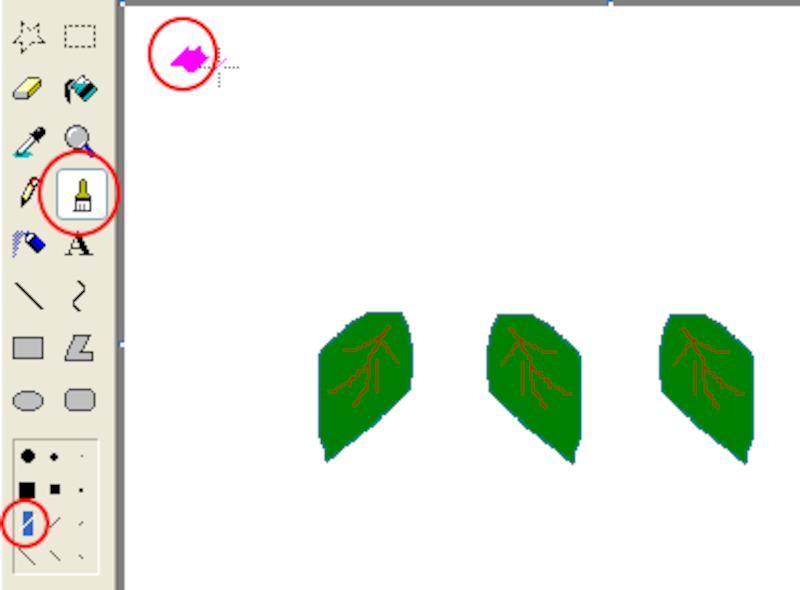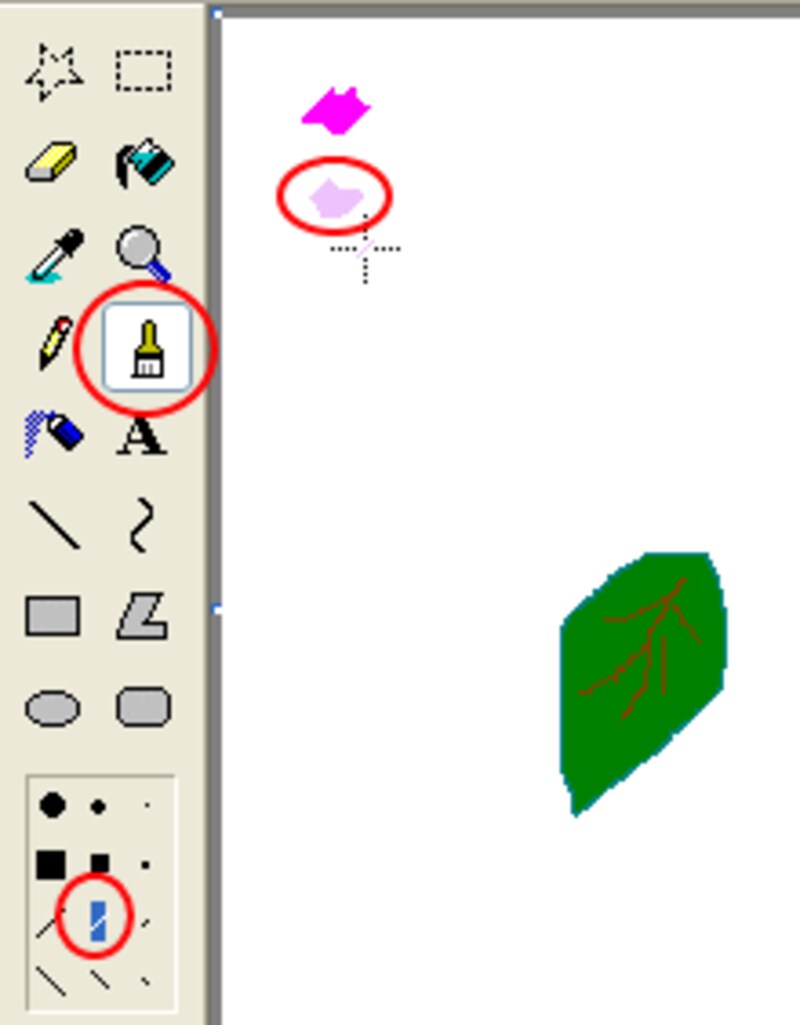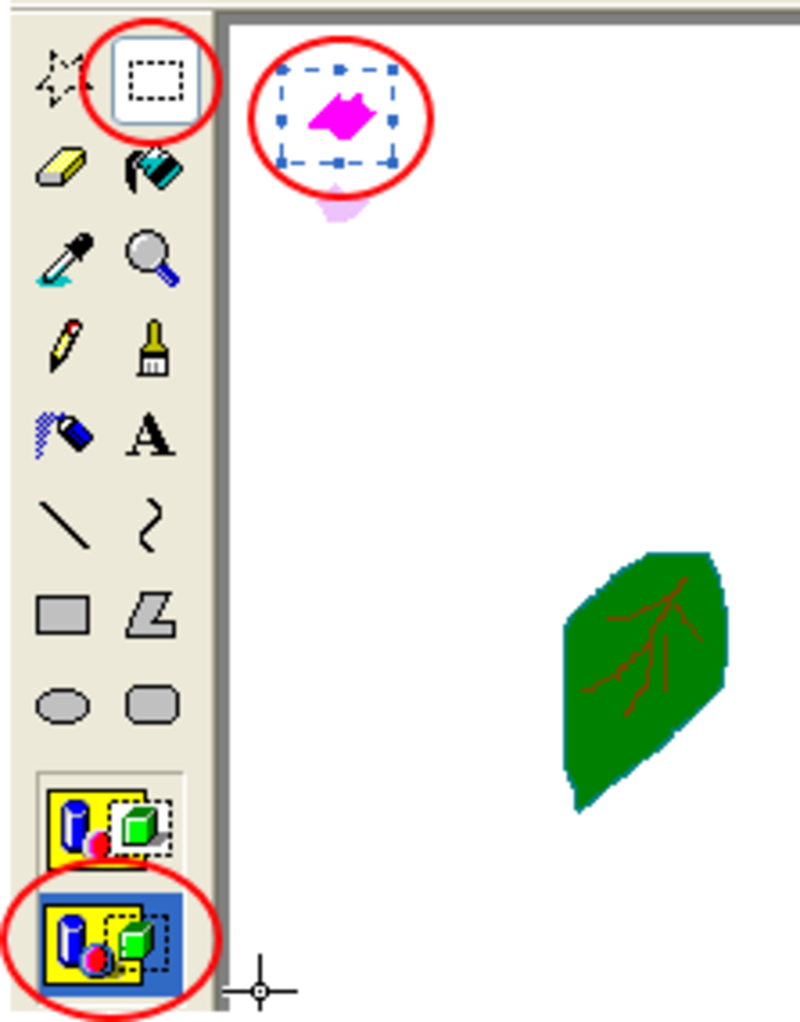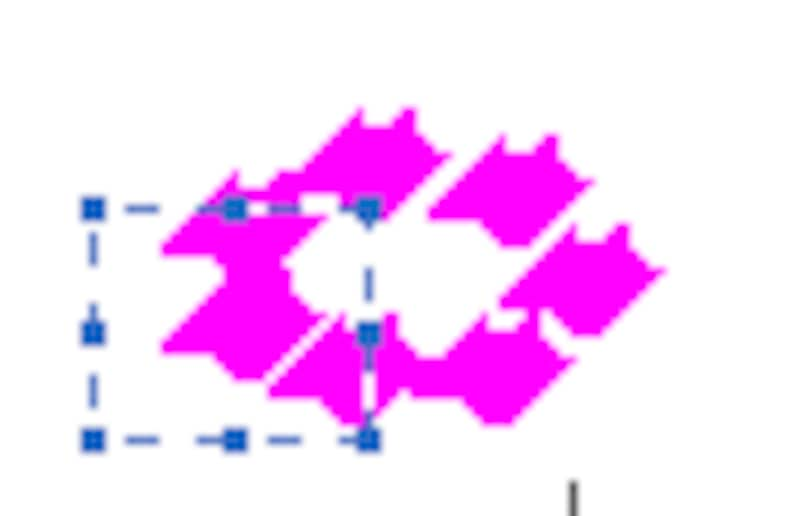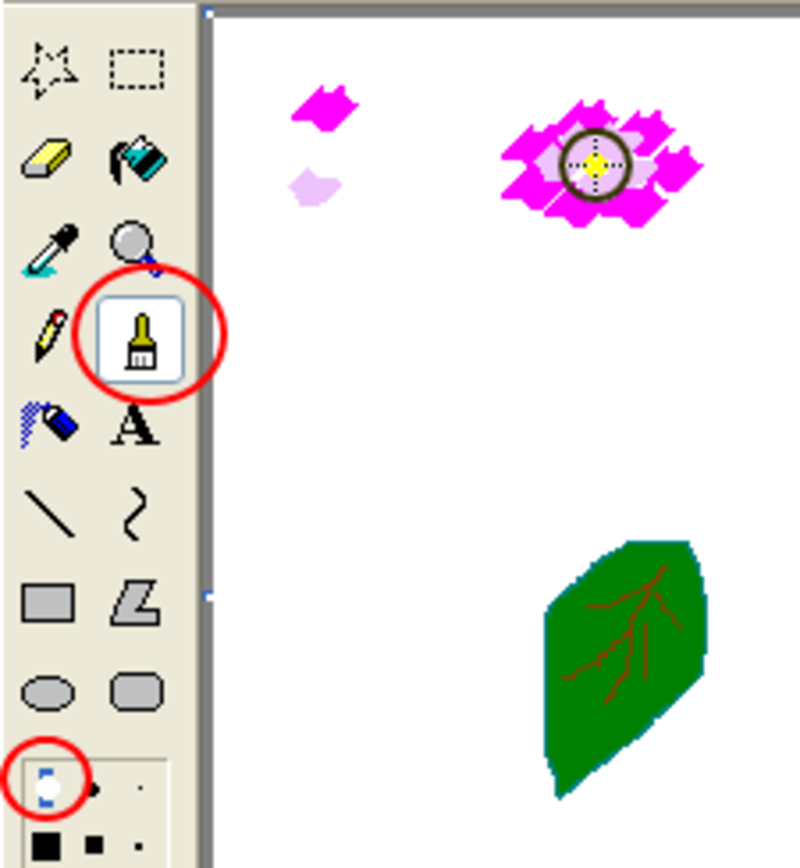花を1輪作成花の元になる絵をつくりコピーして作成します。
1)色をあじさいの色(今回はピンクにしましたが、青系でもいいですね)でパレットから選択し、[ブラシ]ボタンをクリック後、下のオプションから「/」の線をクリックします。キャンバスでドラッグします。ちょっと上下に揺らしながら描いてみました。これが花びらとなります。
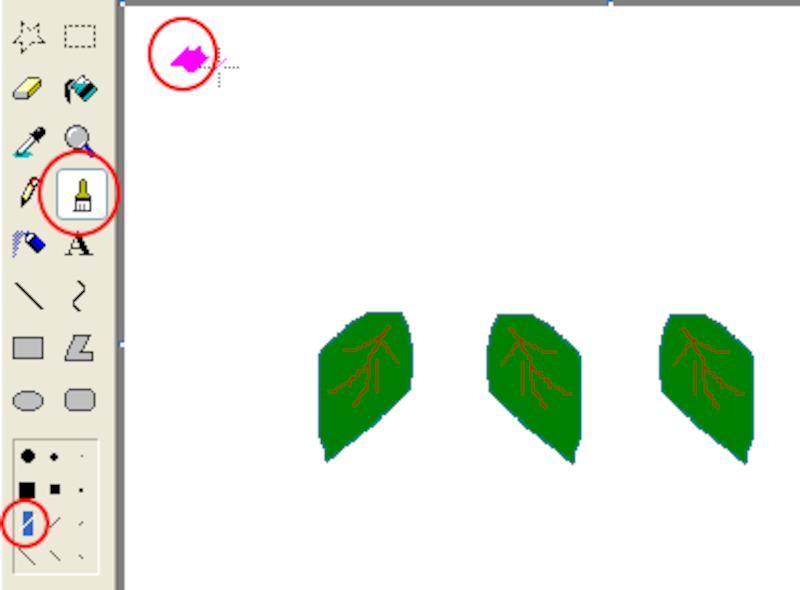
2)内側はもっと薄い色で作成します。色を選択後、先ほどより短い「/」をクリックし、同様にドラッグして作成します。
※いい色がない場合は、パレットの中で使わない色をダブルクリックし、「色の編集」ダイアログボックスで[色の作成]をクリックすると、グラデーションの画面になりますので、好きな色の辺りをクリックし、[色の追加]をクリックして[Ok]します。その色がパレットに入りますので使うことができます。
![]()
3)花を作成します。最初大きな花びらのパーツを[選択]ボタンをクリックして、囲みます。この時、ツールボックスの下のオプションは、下のものを選択しておいてください。
![]()
4)花びらを囲んだら、「Ctrl」キーを押しながら、1回クリック後、ドラッグしてコピーします。ずっと「Ctrl」キーを押し続け、右手の指だけを何回か移動しながら放すと、続けてコピーされます。
![]()
5)今度は薄い花びらのパーツを、先ほどの花の中にコピーしていきます。
![]()
6)芯は、黄色にし、[ブラシ]ボタンをクリック後、オプションで、円の1番大きいものをクリックし、花の中心でクリックします。すると黄色の円が芯として作成できます。
![]()
これで1輪作成できました。この花を今度は沢山コピーして葉の上に載せ、完成させます。次のページで花のコピーの仕方をご説明します⇒